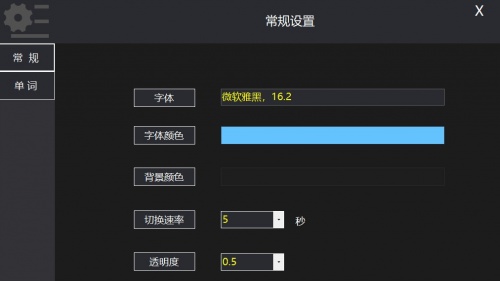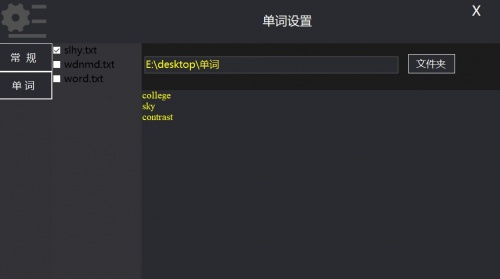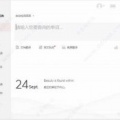-
桌面英语PC版
-
版本:免费下载V1.0
大小:1.7 MB
类别:办公教育
时间:2023-03-21
运行截图
软件介绍
桌面英语PC版是一款有助于英语学习的电脑软件,用户可以通过这款软件显示单词的解释和读音,我们还可以随时切换单词,帮助用户利用碎片化的时间记单词,而且单词设置界面可以设置循环的单词本,比如新建、删除、重命名等,需要前面勾上钩才算,有需求的用户赶快来下载体验吧!
桌面英语PC版功能
桌面英语一个桌面的窗体,在一定频率下切换单词,帮助利用碎片化的时间记单词。方便上班的时候摸鱼划水。
显示单词的解释和读音,可以发出美式读音和英式读音。
设置界面可以设置显示窗体的样式,以及切换频率。
单词设置界面设置循环的单词本,可以新建、删除、重命名等,需要前面勾上钩才算选中。
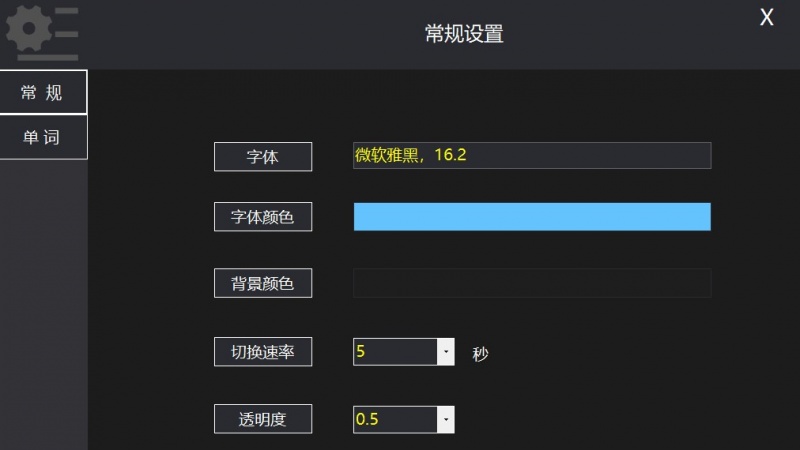
桌面英语PC版原理
本质是选择一个文件夹,单词保存在txt文件中,一个单词占一行。建议一个单词本中的单词不要太多,五十一百个左右。
桌面英语PC版使用方法
点击运行:desktopEnglish\desktopEnglish\bin\Release
etcoreapp3.1\desktopEnglish.exe之后在窗体中单击鼠标右键,点击设置,在单词设置中选择单词文件夹,文件夹中需要放入.txt文件,文件中一个单词占据一行。也可以选择 desktopEnglis\单词 文件夹,其中的 word.txt 为2021考研英语词汇
注意事项
我对c#的winform开发并不专业,只是学校里学到的那些,完全是东拼西凑出来的成品,代码写着写着就变复杂了,耦合度也很高,没有特别注意效率,只求实现,还存在很多不合理之处,对于我自己来说至少是够用了。
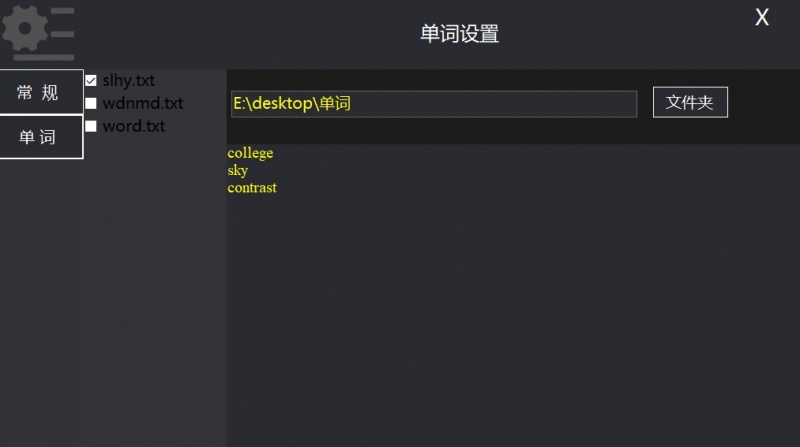
开发者的话
一直以来没有找到好的单词词典接口,这一次是将模拟网页请求必应词典,从返回来的网页中利用正则表达式解析出需要词典资源。(废老大劲了,正则表达式是真的烦,非逼的我去好好学了下子),然后再将字符串做格式化处理。 使用了两层窗体,第一层是使用 TransparencyKey 属性来实现完全的透,第二层是使用 opopacity 属性来实现透明。 在第一层窗体上使用GDI+将单词绘制在窗体上,这个地方也纠结了许久,原因是透明窗体上的字体有毛边,非常的糊,尝试了很多种解决办法,最后选中了GDI+绘制,并且设置了这个:g.TextRenderingHint = System.Drawing.Text.TextRenderingHint.SingleBitPerPixel;效果勉强够用,第二层窗体主要用来移动和响应一些事件。 灵感来源于一个同类的软件,后面发现它不太好用,就想着自己写一个好了,自己也可以加入一些定制化的东西,主要自己也有这方面的需求,像是在实习的时候,总看着电脑,又很闲,倒不如利用这些时间来记单词,用电脑的时候是不是的瞟几眼加深印象。
总结
使用正则表达式解析字符串
使用序列化对象的方式保存配置
使用构造函数和委托的方式实现窗体之间的通信
多个窗体的协同
相关下载
相关教程
-
08-22
-
08-15
-
12-16
-
01-13
-
05-04
-
07-03
-
06-11
-
06-14
精品推荐
应用排行榜
- 最新排行
- 最热排行
- 评分最高
-
摄影摄像 大小:1.72G
-
办公教育 大小:1.98GB
-
办公教育 大小:133.11MB
-
游戏娱乐 大小:5.02MB
-
聊天社交 大小:155.15MB
-
办公教育 大小:8GB
-
模拟器 大小:2.09MB
-
摄影摄像 大小:1.55GB
-
游戏娱乐 大小:625MB
-
游戏娱乐 大小:2G
-
摄影摄像 大小:1.72G
-
摄影摄像 大小:1.55GB
-
聊天社交 大小:106.56MB
-
摄影摄像 大小:727.30 MB
-
办公教育 大小:133.11MB
-
系统工具 大小:125.94MB